작가:
Roger Morrison
창조 날짜:
25 구월 2021
업데이트 날짜:
1 칠월 2024
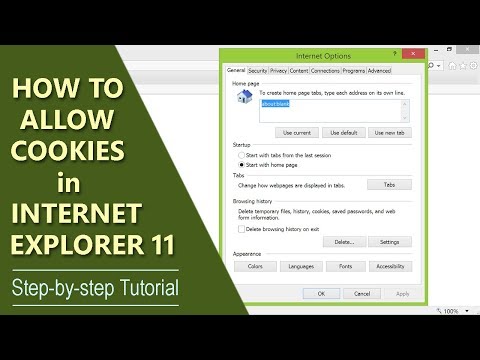
콘텐츠
- 단계로
- 방법 1/3 : Internet Explorer 9.0에서 쿠키 허용
- 방법 2/3 : Internet Explorer 8.0에서 쿠키 허용
- 방법 3/3 : Internet Explorer 7.0에서 쿠키 허용
- 팁
쿠키를 허용하면 인터넷 검색이 훨씬 쉬워집니다. 쿠키는 웹 사이트 환경 설정 저장, 장바구니 내용 기억, 다른 사이트의 사용자 이름 및 비밀번호 기억과 같은 다양한 용도로 사용됩니다. 이 문서를 읽고 다른 버전의 Microsoft Internet Explorer에서 쿠키를 허용하는 방법에 대해 알아보십시오.
단계로
방법 1/3 : Internet Explorer 9.0에서 쿠키 허용
- Internet Explorer를 엽니 다.
- 창의 오른쪽 상단에있는 톱니 바퀴 버튼을 클릭합니다.
- "인터넷 옵션"을 선택합니다. 이제 인터넷 옵션 창이 열립니다.
- "개인 정보"탭 메뉴를 선택합니다.
- 설정에서 슬라이더를 위로 이동하여 모든 쿠키를 차단하거나 아래로 이동하여 모든 쿠키를 허용합니다.
- 특정 쿠키를 허용하거나 차단하려면 슬라이더를 "보통"으로 설정하십시오.
- "웹 사이트"를 클릭하십시오.’
- "웹 사이트 주소"상자에 쿠키를 허용 할 웹 사이트 주소를 입력합니다.
- "허용"을 클릭하십시오.
- "확인"을 클릭하십시오.’
- "확인"을 클릭하십시오.’
방법 2/3 : Internet Explorer 8.0에서 쿠키 허용
- Internet Explorer를 엽니 다.
 도구 버튼을 클릭합니다.
도구 버튼을 클릭합니다. 그런 다음 인터넷 옵션을 클릭하십시오. 이제 인터넷 옵션 창이 열립니다.
그런 다음 인터넷 옵션을 클릭하십시오. 이제 인터넷 옵션 창이 열립니다. 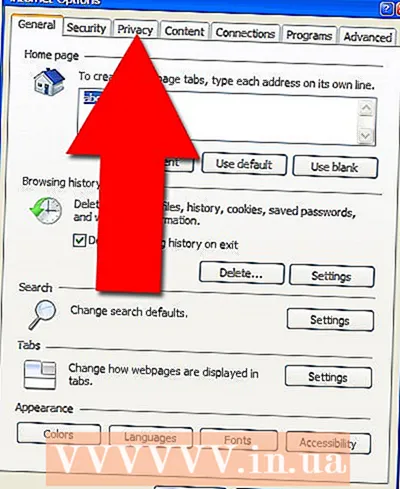 "개인 정보"탭 메뉴를 선택합니다.
"개인 정보"탭 메뉴를 선택합니다.- 설정에서 슬라이더를 위로 이동하여 모든 쿠키를 차단하거나 아래로 이동하여 모든 쿠키를 허용합니다.
- 특정 쿠키를 허용하거나 차단하려면 슬라이더를 "보통"으로 설정하십시오.
- "웹 사이트"를 클릭하십시오.
 "웹 사이트 주소"상자에 쿠키를 허용 할 웹 사이트 주소를 입력합니다.
"웹 사이트 주소"상자에 쿠키를 허용 할 웹 사이트 주소를 입력합니다.- "허용"을 클릭하십시오.
- "확인"을 클릭하십시오.’
- "확인"을 클릭하십시오.’
방법 3/3 : Internet Explorer 7.0에서 쿠키 허용
- Internet Explorer를 엽니 다.
- 도구 버튼을 클릭합니다.
- 그런 다음 인터넷 옵션을 클릭하십시오. 이제 인터넷 옵션 창이 열립니다.
- "개인 정보"탭 메뉴를 선택합니다.
- "웹 사이트"를 클릭하십시오.
- 쿠키를 허용 할 웹 사이트 주소를 입력하고 "허용"을 클릭하십시오.
- "확인"을 클릭하십시오.’
팁
- 슬라이더를 사용하여 전역 쿠키 설정을 지정할 수도 있습니다. 슬라이더를 원하는 개인 정보 수준으로 이동하고 확인을 클릭합니다.



